
Windows 10-telefoons zijn meer thuis dan enige andere versie van Windows ervoor. Samen met Windows 10 heeft Microsoft een nieuw privacybeleid en een nieuwe serviceovereenkomst uitgebracht met daarin 45 bladzijden legalese . Als Google deze zou schrijven, zou Microsoft kunnen zeggen dat u " Scroogled .”
VERWANT: Waarom de gescroogde advertenties van Microsoft onjuist zijn over Chromebooks
Of je het nu leuk vindt of niet, Microsoft staat hier niet alleen. Wat Windows 10 doet, is algemeen en normaal geworden op internet, Android, iOS en andere moderne platforms. Microsoft verzamelt alle gegevens die het kan krijgen om advertenties beter te targeten, het besturingssysteem te personaliseren en de software en services te verbeteren.
Opmerking van de uitgever: bijna alles stuurt gegevens ergens naar terug - als u bijvoorbeeld Chrome gebruikt, wordt alles waarnaar u zoekt, teruggestuurd naar Google. Advertentienetwerken volgen u op elke website (inclusief deze). Facebook en Amazon hebben advertentiesystemen die griezelig zijn. We veroordelen Microsoft niet per se met dit artikel, maar met alle recente interesse in privacy en Windows 10, hebben we besloten een lijst samen te stellen van alle dingen die in Windows 10 worden teruggestuurd en je te laten beslissen wat je ervan vindt.
Privacyopties, gepersonaliseerde advertenties, locatie, kennismaking en feedback
VERWANT: Wat is het verschil tussen de snelle of aangepaste installatie van Windows 10?
U kunt veel van deze opties direct na het installatieproces wijzigen als u selecteer 'Instellingen aanpassen' in plaats van 'Snelle instellingen gebruiken'. De meeste mensen zullen echter waarschijnlijk meteen doorklikken en de snelle instellingen gebruiken. Dit activeert veel functies die gegevens delen met Microsoft.
U vindt veel van deze functies onder Privacy in de nieuwe app Instellingen . (Klik op de Start-knop, klik op Instellingen en selecteer Privacy.) Sommige opties hier bepalen eenvoudig welke apps toegang hebben tot verschillende gegevens, bijvoorbeeld welke apps je webcam kunnen bedienen. Met andere kunt u systeembrede privacy-opties instellen.
Onder Algemeen vind je:
- 1. Laat apps mijn advertentie-ID gebruiken voor ervaringen in verschillende apps (als u dit uitschakelt, wordt uw ID opnieuw ingesteld) - Dit maakt een unieke advertentie-ID mogelijk waarmee u kunt worden gevolgd in verschillende "Windows Store" of universele apps. Microsoft kan uw gebruik van apps volgen en u gerichte advertenties in verschillende apps laten zien.
- 2. Schakel het SmartScreen-filter in om webinhoud (URL's) te controleren die Windows Store-apps gebruiken - Hierdoor wordt het SmartScreen-filter in universele apps ingeschakeld. Zoals we hieronder aangeven, is het ook ingeschakeld in Verkenner zelf, Microsoft Edge en Internet Explorer met verschillende instellingen.
- 3. Stuur Microsoft informatie over hoe ik schrijf om ons te helpen typen en schrijven in de toekomst te verbeteren - Dit houdt verband met de onderstaande instellingen voor "Spraak, handschrift en typen". Als het is ingeschakeld, wordt informatie over hoe u typt en schrijft naar de servers van Microsoft verzonden.
- 4. Laat websites lokaal relevante inhoud bieden door naar mijn talenlijst te gaan - Websites die u bezoekt, kunnen de talen zien die u op uw systeem hebt geïnstalleerd en ervoor kiezen om u van dienst te zijn in de taal van uw voorkeur met deze optie ingeschakeld.
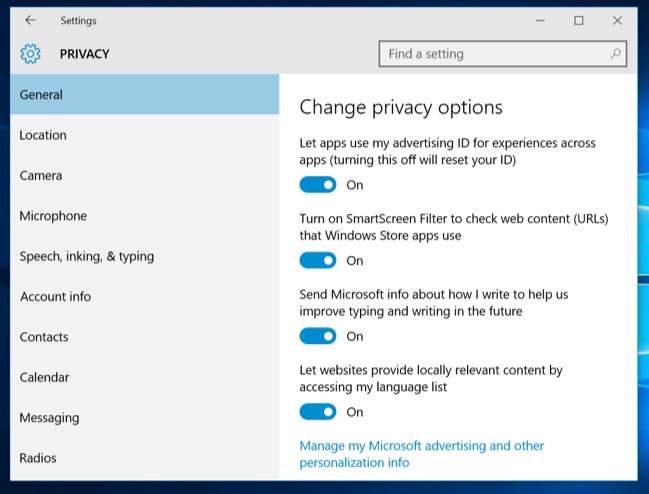
U ziet hier onderaan de link 'Mijn Microsoft-advertenties en andere personalisatiegegevens beheren'. Klik erop en klik vervolgens op "Gepersonaliseerde advertentievoorkeuren" op de webpagina die wordt weergegeven. U kunt deze pagina ook openen op https://choice.microsoft.com/en-us/opt-out .
- 5. Gepersonaliseerde advertenties in deze browser - Deze optie is specifiek voor elke individuele browser die u gebruikt en bepaalt of Microsoft u gepersonaliseerde advertenties in die browser laat zien.
- 6. Gepersonaliseerde advertenties overal waar ik mijn Microsoft-account gebruik - Deze optie is gekoppeld aan uw Microsoft-account en bepaalt of u gepersonaliseerde advertenties ziet op Windows, Windows Phone, Xbox en andere apparaten waarop u een Microsoft-account gebruikt.
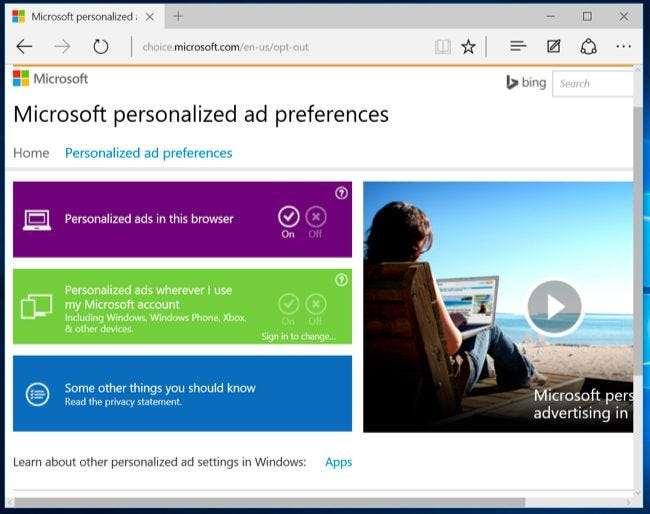
Het Locatiescherm activeert locatiediensten. Dit wordt niet vermeld in het venster Locatie-instellingen zelf, maar het aangepaste configuratiescherm geeft aan dat dit ook "Microsoft en vertrouwde partners enkele locatiegegevens zal sturen om locatiediensten te verbeteren".
- 7. Locatie en locatiegeschiedenis - Uw locatie wordt gedeeld met individuele apps waarmee u ervoor kiest om deze te delen. Locatiegeschiedenis is ook beschikbaar voor apps en wordt alleen op uw lokale apparaat opgeslagen - en slechts 24 uur lang. Maar blijkbaar worden sommige gegevens gedeeld met Microsoft en zijn vertrouwde partners als u locatieservices hebt ingeschakeld.
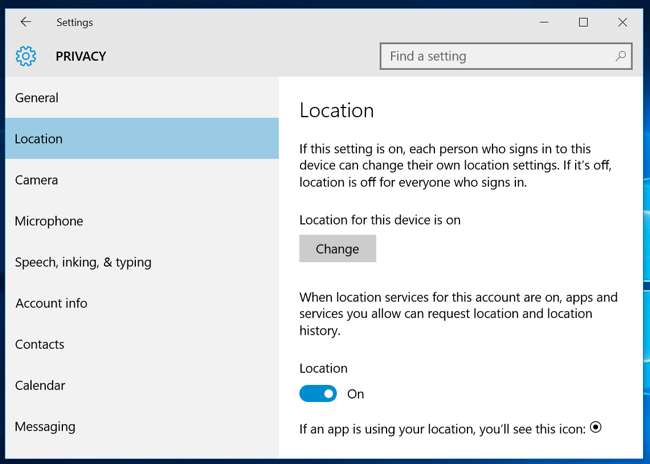
Het gedeelte 'Spraak, handschrift en typen' bevat een verrassende hoeveelheid gegevens:
- 8. Spraak, handschrift en typen - Windows en Cortana kunnen "u leren kennen" door uw stem, schrijven, contacten, agenda-evenementen, spraak- en handschriftpatroon en typegeschiedenis vast te leggen. U kunt Windows vanaf hier vertellen "Stop met mij leren kennen". Hiermee worden gegevens gewist die alleen op uw Windows-apparaat zijn opgeslagen.
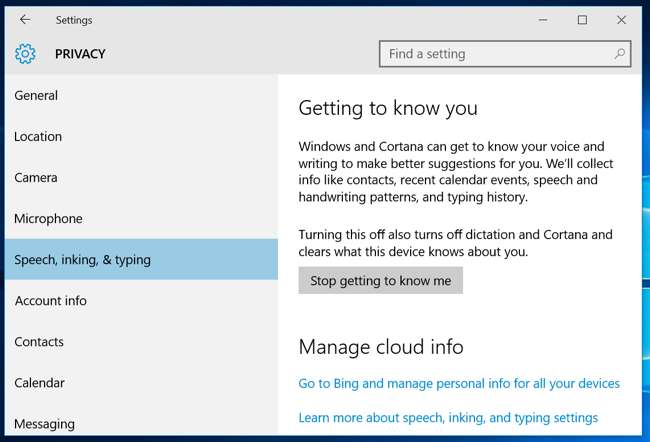
- 9. Spraak, handschrift en typen in de cloud - Klik op de optie "Ga naar Bing en beheer persoonlijke informatie voor al uw apparaten" om personalisatiegegevens te wissen die zijn opgeslagen op de servers van Microsoft die zijn gekoppeld aan uw Microsoft-account. Deze link brengt je naar het https://bing.com/account/personalization bladzijde. Gebruik de knop "Wissen" onder "Andere Cortana-gegevens en gepersonaliseerde spraak, inkt en typen" om deze gegevens te wissen.
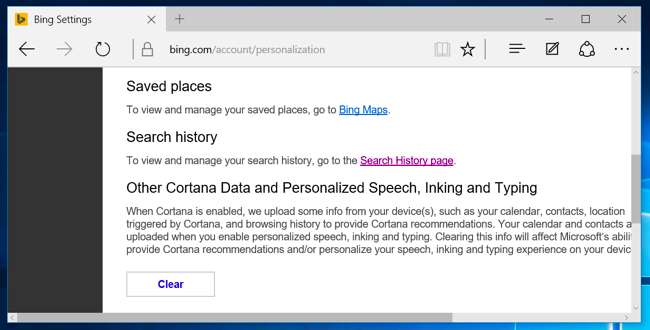
De instelling 'Feedback & diagnostiek' heeft een verrassende optie. Wat vooral verrassend is, is dat Windows 10 je deze optie niet echt laat uitschakelen.
- 10. Diagnostische en gebruiksgegevens - Standaard verzendt Windows 10 "Volledige" diagnose- en gebruiksgegevens naar Microsoft. Dit lijkt het nieuwe telemetriesysteem van Microsoft te zijn met de codenaam 'Asimov'. U kunt alleen uitgebreide of basisdiagnose- en gebruiksgegevens selecteren. U kunt dit alleen uitschakelen op Enterprise-edities van Windows, en daarvoor moet u de optie "Telemetrie toestaan" in de groepsbeleid-editor wijzigen. Deze wijziging werkt niet eens op professionele edities van Windows. Ja, u kunt de optie op "0" zetten, waardoor deze normaal gesproken uitgeschakeld zou worden, maar de Groepsbeleid-editor stelt dat de instelling "0" wordt genegeerd, behalve in Enterprise-versies van Windows. Als u in plaats daarvan de optie op "0" instelt, worden alleen "Basic" telemetriegegevens verzonden.
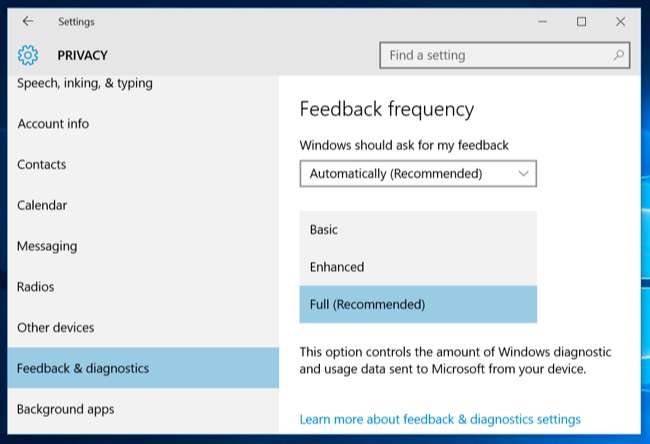
Cortana en Bing Zoeken
VERWANT: Bing uitschakelen in het startmenu van Windows 10
Het is duidelijk dat wanneer u de ingebouwde Cortana-assistent van Microsoft gebruikt, Cortana veel van uw informatie nodig heeft om te functioneren.
- 11. Cortana - Zoals je kunt zien wanneer je inschakelt Cortana , Verzamelt en gebruikt Cortana "locatie- en locatiegeschiedenis, contacten, spraakinvoer, zoekgeschiedenis, agendagegevens, inhoud en communicatiegeschiedenis van berichten en apps, en andere informatie op uw apparaat." Cortana legt ook uw browsegeschiedenis vast vanuit de Microsoft Edge-webbrowser. Cortana als geheel vereist het delen van veel gegevens met Microsoft, net zoals Google Now en Siri dat doen met Google en Apple.
- 12. Bing Zoeken in het Startmenu - Zelfs als u Cortana heeft uitgeschakeld, worden zoekopdrachten die u in het nieuwe Start-menu uitvoert, ook weergegeven zoeksuggesties van Bing en de Windows Store. Dit betekent dat Microsoft uw zoekopdrachten in het menu Start naar hun servers stuurt, tenzij u de Bing-integratie uitschakelt.
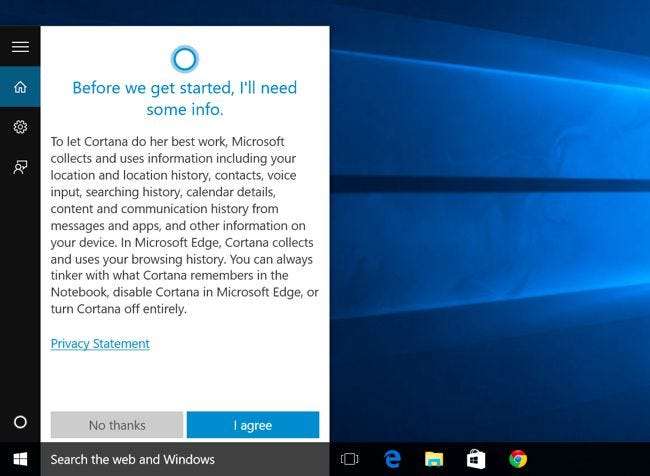
Apparaatversleuteling en uw BitLocker-herstelsleutel
VERWANT: Dit is waarom de codering van Windows 8.1 de FBI niet bang lijkt te maken
Dit deel gaat verder van Windows 8.1. Als u een nieuw apparaat koopt en het beschikt over de vereiste hardware - zoals de meeste nieuwe Windows 8.1- en 10-apparaten doen - het wordt automatisch versleuteld met BitLocker-achtige versleuteling die bekend staat als 'apparaatversleuteling'.
- 13. Apparaatversleuteling BitLocker-herstelsleutel - Dit gebeurt eigenlijk alleen automatisch als je een Microsoft-account gebruikt. En als u dat doet, wordt uw coderingsherstelsleutel geüpload naar de servers van Microsoft. Dit betekent dat u toegang kunt krijgen als u deze ooit kwijtraakt, maar het betekent ook dat Microsoft of iemand anders die de sleutel van Microsoft kan krijgen - zoals een overheid - uw gecodeerde bestanden kan decoderen. Dit is natuurlijk nog steeds een upgrade van de vorige situatie waarin alle Windows Home-apparaten niet versleuteld waren. In dat geval kan iedereen zijn gegevens lezen.
U kunt dit voorkomen door niet in te loggen met een Microsoft-account, maar dan wordt uw apparaat helemaal niet versleuteld. Als u dit liever niet doet, kunt u upgraden naar een professionele versie van Windows en de standaard BitLocker-functie gebruiken. BitLocker zal u vragen of u uw herstelsleutel bij Microsoft wilt bewaren voor bewaring, maar dat is optioneel. U vindt deze sleutels op https://onedrive.live.com/recoverykey .

Windows Defender
VERWANT: Hoe u de ingebouwde Windows Defender Antivirus op Windows 10 gebruikt
Windows 10 bevat de Windows Defender-antivirus , en het is direct uit de doos ingeschakeld. Dit is de opvolger van de Microsoft Security Essentials antivirus die gratis beschikbaar was op Windows 7. Instellingen hiervoor zijn beschikbaar onder Update & beveiliging> Windows Defender in de Instellingen-app. Windows Defender schakelt automatisch realtime bescherming in. Zelfs als u het uitschakelt, is het slechts tijdelijk: het zal die realtime antivirusbescherming later weer inschakelen. De enige echte manier om het uit te schakelen, is door een antivirusprogramma van derden te installeren. Windows Defender werkt niet als een ander antivirusprogramma actief is.
- 14. Cloudgebaseerde bescherming - Cloudgebaseerde antivirusbescherming "stuurt Microsoft informatie over mogelijke beveiligingsproblemen die Windows Defender vindt."
- 15. Voorbeeldinzending - Dit helpt de bescherming van Windows Defender te verbeteren "door MIcrosoft malwarevoorbeelden te verzenden" die Windows Defender vindt. Beide functies zijn vergelijkbaar met de functies in populaire antivirusproducten van derden en kunnen worden uitgeschakeld.
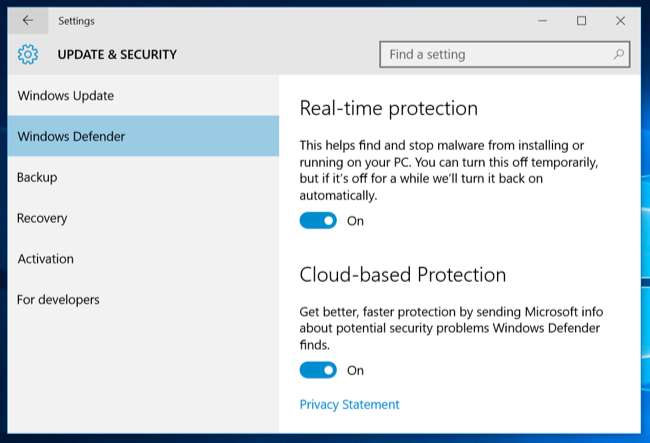
SmartScreen-applicatiecontrole
VERWANT: Hoe het SmartScreen-filter werkt in Windows 8 en 10
Windows 10 bevat ook het SmartScreen-filter geïntroduceerd in Windows 8 . Wanneer u een applicatie uitvoert die van internet is gedownload, checkt SmartScreen in bij de servers van Microsoft om de reputatie van die applicatie te controleren. Als het een bekende goede applicatie is, zal Windows 10 deze normaal uitvoeren. als het een bekende slechte applicatie is, blokkeert Windows 10 deze. Als het onbekend is, zal Windows 10 u waarschuwen en uw toestemming vragen voordat het wordt uitgevoerd.
- 16. Windows SmartScreen in File Explorer - Deze instellingen kunnen worden beheerd via het oude configuratiescherm. Om ze te openen, opent u het menu Start, typt u 'smartscreen' en klikt u op 'SmartScreen-instellingen wijzigen'. Hiermee gaat u naar het venster Systeem en beveiliging> Beveiliging en onderhoud in het Configuratiescherm. Klik op de link ‘Windows SmartScreen-instellingen wijzigen’ en u kunt SmartScreen desgewenst uitschakelen.
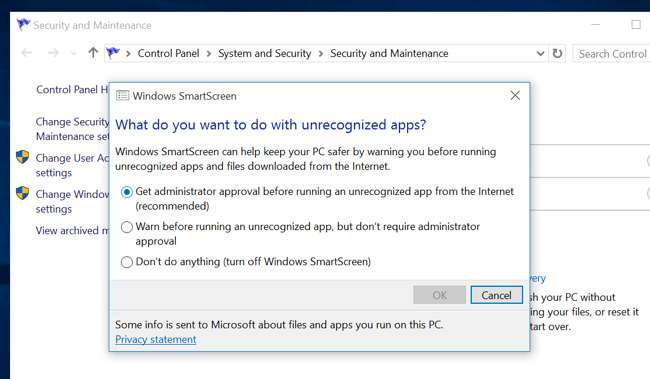
Microsoft Edge
VERWANT: 11 tips en trucs voor Microsoft Edge op Windows 10
SmartScreen en Cortana maken ook deel uit van Microsoft Edge , De nieuwe webbrowser van Windows 10. U vindt de privacygerelateerde opties onder het menu in Edge - selecteer Instellingen en vervolgens 'Geavanceerde instellingen weergeven'.
- 17. Laat Cortana mij helpen in Microsoft Edge - Wanneer Cortana is ingeschakeld in Microsoft Edge, houdt Cortana uw browsegeschiedenis en andere informatie bij en slaat deze op.
- 18. Zoeksuggesties weergeven terwijl ik typ - Wanneer u begint te typen in de adresbalk, wordt uw typen naar uw zoekmachine gestuurd - Bing tenzij u verander de zoekmachine - en het zal zoeksuggesties retourneren. Dit betekent dat Bing uw typen ziet, zelfs als u rechtstreeks een webadres typt. Alle moderne browsers, behalve Firefox met zijn aparte adresbalk en zoekvak, werken op deze manier.
- 19. Help me te beschermen tegen kwaadwillende sites en downloads met het SmartScreen-filter - Net als Google Safe Browsing in Chrome en Firefox, gebruikt Edge een filter om gevaarlijke sites te blokkeren.
Als u ervoor kiest om andere soorten gegevens in Edge op te slaan, wordt deze online gesynchroniseerd met uw Microsoft-account.

Internet Explorer
VERWANT: Schakel voorgestelde sites uit en verwijder deze uit Internet Explorer 8
Internet Explorer bestaat nog steeds, hoewel dit niet de standaardbrowser is.
- 20. SmartScreen - Internet Explorer gebruikt ook SmartScreen, en dit kan worden beheerd door op het tandwielmenu te klikken, Veiligheid aan te wijzen en SmartScreen-filter uitschakelen te selecteren.
- 21. Schakel voorgestelde sites in - Dit is een oudere functie en is niet standaard ingeschakeld, maar wordt nog steeds aangeboden onder de geavanceerde lijst met instellingen in het venster Internetopties. Deze weinig bekende functie van Internet Explorer bestaat al een hele tijd, en het uploadt uw browsegeschiedenis naar Microsoft als u het inschakelt .
- 22. Bing-suggesties - Net als in Edge wordt alles wat u in de adresbalk typt, naar de Bing-zoekmachine van Microsoft gestuurd om u zoeksuggesties te geven, tenzij u van zoekmachines verandert of op 'Suggesties uitschakelen (stop met het verzenden van toetsaanslagen naar Bing)' klikt nadat u in de adresbalk hebt getypt .
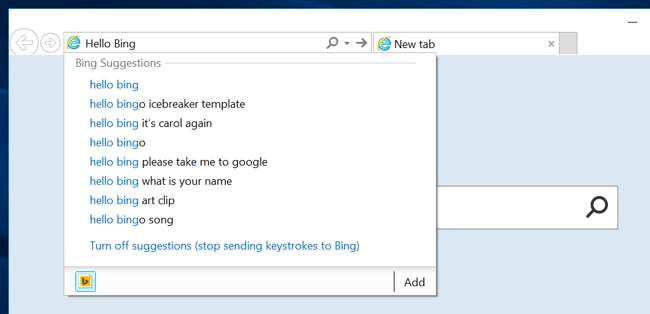
Microsoft-account en synchronisatie
Windows 10 beveelt u aan log in met een Microsoft-account, net als Windows 8 . Hierdoor logt u in met hetzelfde account dat u gebruikt voor andere Microsoft-services zoals Outlook.com, Office 365, OneDrive, Skype, MSN en andere services. Dit maakt ook veel online functies in Windows 10 mogelijk, zoals toegang tot de Windows Store en veel meegeleverde apps waarvoor een Microsoft-account vereist is, OneDrive-bestandstoegang in Verkenner en verschillende synchronisatiefuncties. U kunt ervoor kiezen om een lokaal gebruikersaccount te gebruiken als u dat wilt.
- 23. Synchronisatie-instellingen - Een verscheidenheid aan Windows-instellingen, zoals uw opgeslagen wachtwoorden en webbrowsergegevens, worden standaard gesynchroniseerd als u zich aanmeldt met een Microsoft-account. Deze opties zijn beschikbaar onder Instellingen> Accounts> Uw instellingen synchroniseren.
- 24. Apparaten waarop u bent ingelogd - Microsoft houdt de apparaten bij waarop u bent ingelogd met uw Microsoft-account. U kunt deze lijst bekijken op https://account.microsoft.com/devices .
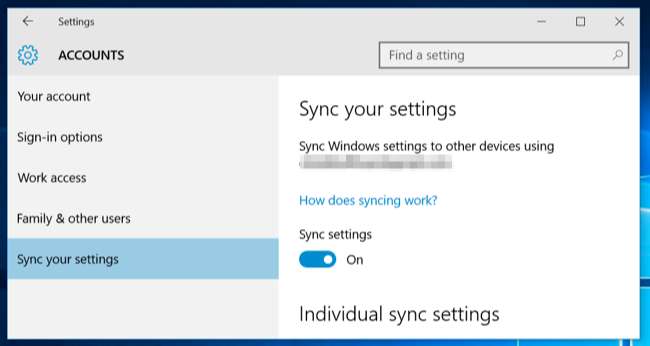
Persoonlijke geschiedenis en interesses
Zoals Microsoft het verwoordt: "Wanneer u bent aangemeld bij uw Microsoft-account, personaliseren Microsoft-services zoals Bing, MSN en Cortana uw ervaring."
- 25. Persoonlijke geschiedenis en interesses - U kunt persoonlijke informatie en "interesses" in Bing, MSN en Cortana wissen via het https://bing.com/account/personalization bladzijde.
- 26. Bing-zoekgeschiedenis - Zoek met het Start-menu van Windows 10 en de Bing-zoekopdracht in Edge en je bouwt een Bing-zoekgeschiedenis op die is gekoppeld aan je Microsoft-account. U kunt deze geschiedenis bekijken en wissen van https://bing.com/profile/history .
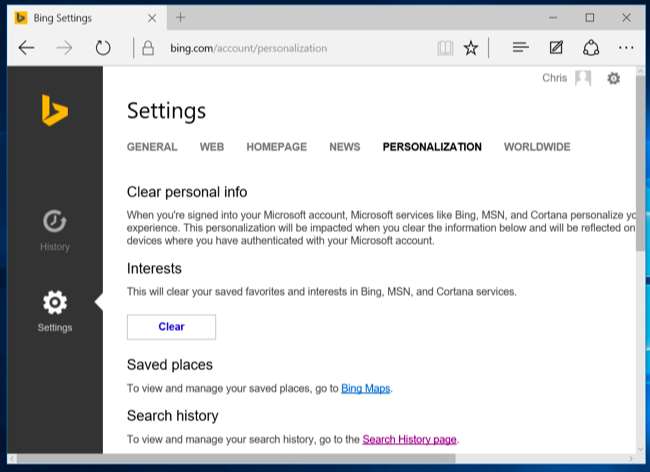
Windows Update, Store en activering
VERWANT: Wat u moet weten over Windows Update op Windows 10
Hoewel het technisch gezien niet 'naar huis bellen' is, Windows Update gebruikt standaard uw uploadbandbreedte om Windows Updates naar andere gebruikers te uploaden. Het lijkt een beetje op BitTorrent en lijkt op hoe Blizzards Battle.net-downloader game-updates distribueert. Deze instellingen kunnen worden beheerd onder Instellingen> Update en beveiliging> Windows Update> Geavanceerde opties> Kies hoe updates worden geleverd. U kunt Windows alleen updates laten delen met pc's op uw lokale netwerk, niet met het hele internet.
- 27. Windows Update - Windows 10 Home vereist dat u beveiligings-, stuurprogramma- en functie-updates automatisch installeert, en dat is alleen mogelijk voorkomen dat Windows 10 automatisch updates downloadt door de verbinding van uw apparaat in te stellen als een gemeten verbinding of door te upgraden naar Windows 10 Pro. Gelukkig is er in ieder geval een manier om blokkeer updates die u niet wilt .
- 28. Windows Store - De Windows Store zal automatisch inchecken bij Microsoft en nieuwe versies downloaden van meegeleverde universele apps zoals Microsoft Edge. Zelfs Cortana en het Start-menu kunnen worden bijgewerkt via de Windows Store.
- 29. Windows-activering - Windows bevat nog steeds Windows-activering , dat incheckt bij de servers van Microsoft om er zeker van te zijn dat u een correct gelicentieerde en geactiveerde versie van Windows gebruikt.
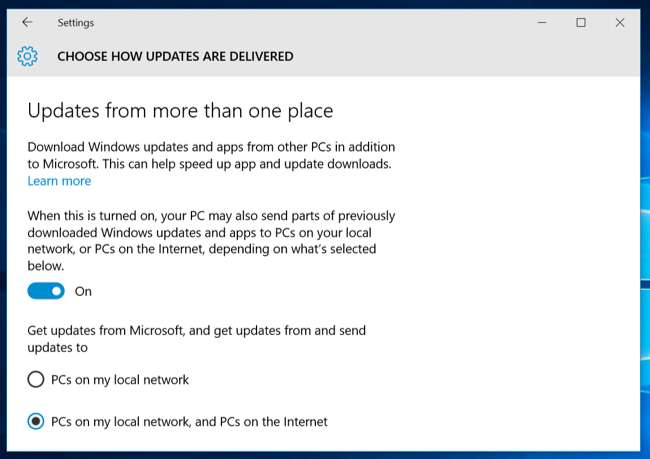
En met zin
VERWANT: Wat is Wi-Fi-gevoel en waarom wil het uw Facebook-account?
De Wi-Fi Sense-functie is standaard ingeschakeld en maakt automatisch verbinding met voorgestelde open hotspots en netwerken die uw Outlook.com-, Skype- en Facebook-contacten met u hebben gedeeld.
- 30. En met zin - Deze opties kunnen worden beheerd onder Instellingen> Wi-Fi> Wi-Fi-instellingen beheren. Houd er rekening mee dat Windows 10 de wachtwoordzin van uw wifi-netwerk niet met iemand anders deelt, tenzij u ervoor kiest om dat individuele netwerk handmatig te delen. Als u echter een vriend toegang geeft tot uw wachtwoordzin en zij maken verbinding en klikken op de optie Delen, kunnen ze deze delen met hun hele netwerk van e-mailcontacten op Facebook, Skype en Outlook.com en hen toegang geven tot uw Wi-Fi-netwerk.
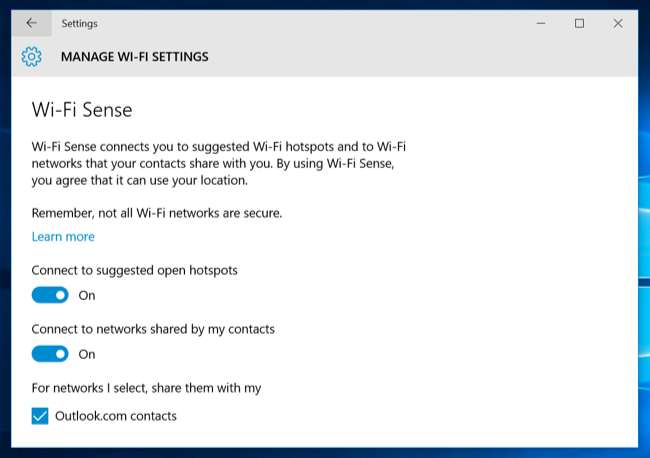
Dit is slechts een conservatieve lijst en is waarschijnlijk niet compleet. Er zijn veel andere manieren waarop Windows 10 aantoonbaar naar huis belt. Windows 10 bevat apps voor verschillende Microsoft-services: Cortana, Bing, Outlook.com, OneDrive, Groove Music, MSN en Xbox. Elk van deze services kan zijn eigen privacybeleid hebben en gegevens over u op een andere plaats opslaan als u deze gebruikt.
En nogmaals, dit is in deze tijd niet ongebruikelijk. Of je er nu van houdt of er een hekel aan hebt - eigenlijk is het meer alsof je er onverschillig voor bent of er een hekel aan hebt - veel besturingssystemen en services werken nu op deze manier. Wat hier nieuw is, is dat Windows aan boord springt. Veel van deze functies waren ook al aanwezig in Windows 8 en 8.1.
Maar Microsoft zou deze opties zeker beter op één plek kunnen plaatsen en ze beter kunnen uitleggen. Ze zijn niet alleen verspreid over de interface van Windows 10, maar ook over een groot aantal verschillende Microsoft-websites.







